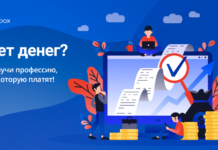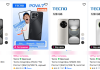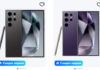Сегодня компьютеры стали частью нашей повседневной жизни. Мы используем их для работы, развлечений и общения. Но что делать, когда ваш верный друг начинает «глючить», зависать или совсем отказывается включаться? Не стоит паниковать! В этой статье мы подробно разберем основные проблемы, с которыми сталкиваются пользователи, и шаги по их устранению. Приготовьтесь – мы погрузимся в мир компьютерного ремонта! Любой компьютерный центр предоставит помощь в ремонте, что стоит учитывать.
Основные симптомы неисправностей
Прежде чем начинать ремонт, важно понять, что именно происходит с вашим компьютером. Ниже приведены самые распространенные симптомы, которые могут сигнализировать о проблеме:
| Симптом | Вероятная причина |
|---|---|
| Компьютер не включается | Проблемы с блоком питания или материнской платой |
| Зависание системы | Недостаток оперативной памяти или перегрев |
| Появление синих экранов | Ошибки в драйверах или неисправный жесткий диск |
| Шум от вентилятора | Засорение системы охлаждения или износ комплектующих |
Шаг 1: Устранение простых проблем
Перед тем как браться за сложные манипуляции, начинайте с простых шагов. Иногда причина проблемы может быть очень банальной. Вот несколько рекомендаций:
- Проверка подключения: убедитесь, что все кабели надежно подключены. Иногда проблема заключается просто в отключенном шнуре питания.
- Перезагрузка: попробуйте перезагрузить компьютер. Это может помочь справиться с временными сбоями системы.
- Проверка оперативной памяти: если компьютер включает, но зависает, попробуйте удалить и заново вставить модули оперативной памяти.
Шаг 2: Посмотрим внутрь компьютера
Если простые решения не помогли, стоит заглянуть внутрь системного блока. Обязательно отключите компьютер от сети перед тем, как открывать его корпус! Вот несколько моментов, на которые стоит обратить внимание:
- Очистка от пыли: проверьте, нет ли пыли на вентиляторах и радиаторах. Пыль мешает нормальному охлаждению и может вызывать перегрев.
- Проверка соединений: убедитесь, что все кабели внутри корпуса надежно подключены. Особенно это касается подключений к материнской плате и видеокарте.
- Экстра проба: если у вас есть возможность, замените компоненты (например, блок питания или оперативную память), чтобы проверить, в чем именно проблема.
Шаг 3: Программные сбои
Если аппаратная часть в порядке, стоит проверить программное обеспечение. Иногда старые драйвера или вирусы могут вызвать множество проблем. Вот несколько шагов по диагностике программных ошибок:
- Обновление драйверов: зайдите на сайт производителя и проверьте наличие обновлений драйверов для вашего оборудования.
- Проверка на вирусы: запустите антивирусное сканирование. Вирусы могут не только повредить данные, но и вызывать сбои системы.
- Восстановление системы: если ничего не помогло, рассмотрите вариант восстановления системы до предыдущего рабочего состояния.
Заключение: когда стоит обращаться к специалисту?
Если все вышеперечисленные шаги не привели к решению проблемы, возможно, пришло время обратиться к специалисту. Современные компьютеры — это сложные устройства, и порой самостоятельные попытки ремонта могут усугубить ситуацию. Не бойтесь спрашивать помощи у профессионалов!
Помните, что знание основных проблем и методов их устранения — это первый шаг к тому, чтобы стать более уверенным пользователем компьютера. Так что будьте внимательны и, возможно, ваш компьютер прослужит вам ещё долго без сбоя!